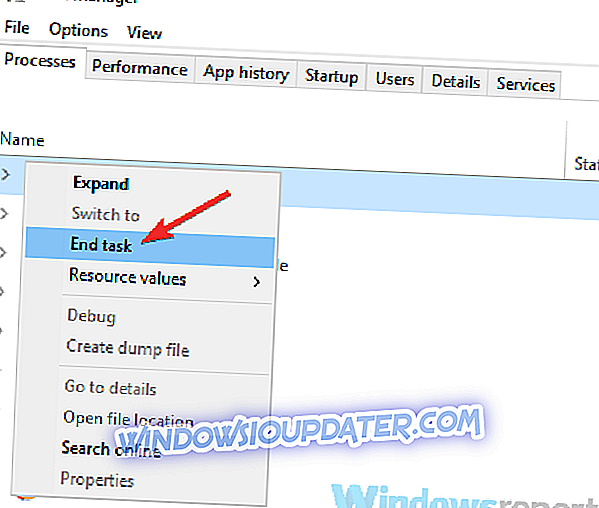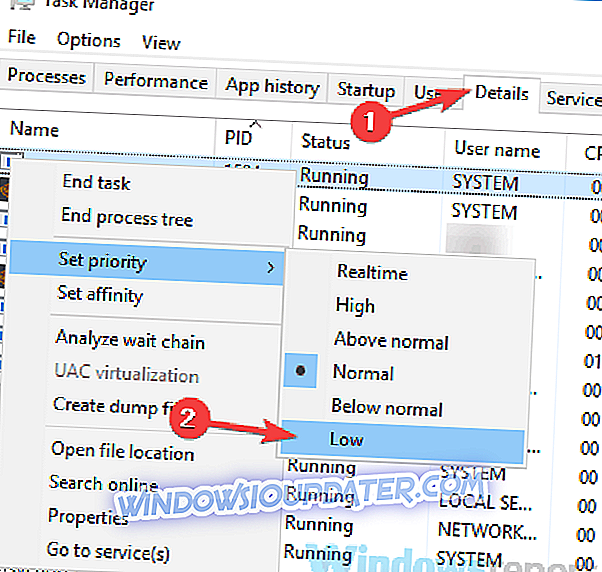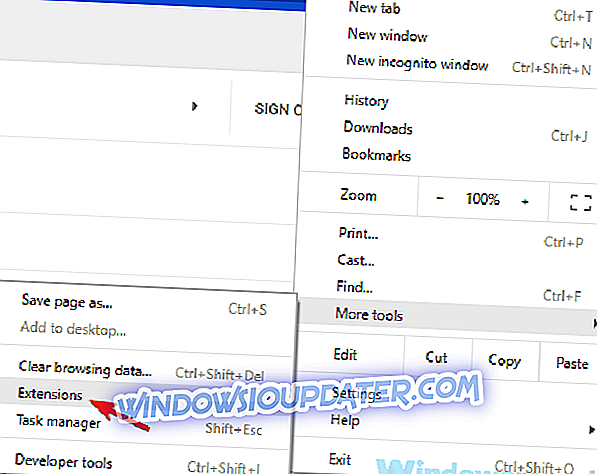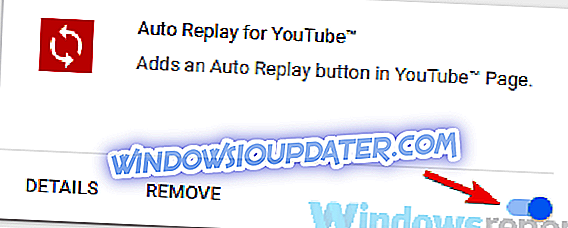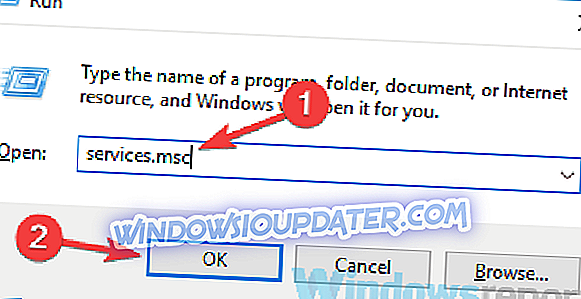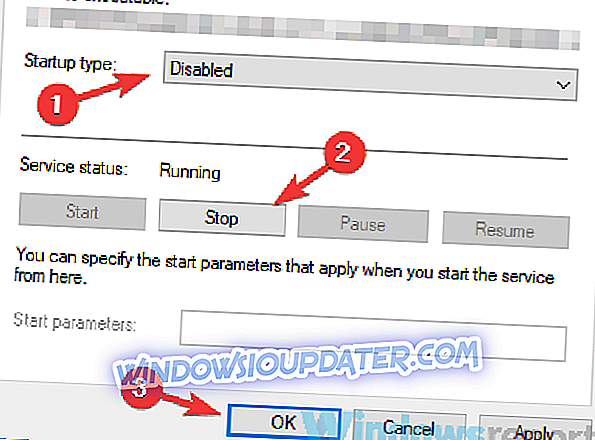Το Malwarebytes είναι ένα εξαιρετικό εργαλείο κατά του κακόβουλου λογισμικού, ωστόσο, πολλοί χρήστες ανέφεραν προβλήματα μνήμης Malwarebytes. Φαίνεται ότι αυτή η εφαρμογή χρησιμοποιεί περισσότερη μνήμη από ό, τι πρέπει, και αυτό μπορεί να είναι ένα μεγάλο πρόβλημα και να επηρεάσει δραστικά την απόδοσή σας. Ωστόσο, υπάρχει ένας τρόπος για να διορθώσετε αυτό το ζήτημα.
Το Malwarebytes είναι ένα ισχυρό εργαλείο για την καταπολέμηση του κακόβουλου λογισμικού, αλλά μερικές φορές μπορεί να προκύψουν προβλήματα μνήμης Malwarebytes και να προκαλέσουν διάφορα προβλήματα. Μιλώντας για θέματα μνήμης, παρουσιάζονται ορισμένα προβλήματα που ανέφεραν οι χρήστες:
- Malwarebytes χρήση υψηλής μνήμης Windows 10, χρήση CPU Windows 10 - Μερικές φορές υψηλή χρήση CPU ή μνήμης μπορεί να εμφανιστεί με Malwarebytes. Εάν συμβαίνει αυτό, προσπαθήστε να τερματίσετε τη διαδικασία και να αλλάξετε την προτεραιότητά της σε χαμηλή.
- Malwarebytes παγώνει τον υπολογιστή - Αυτό μπορεί να είναι ένα σοβαρό πρόβλημα, και στις περισσότερες περιπτώσεις προκαλείται από μια κατεστραμμένη εγκατάσταση. Για να διορθώσετε το πρόβλημα, ενημερώστε τον Malwarebytes στην πιο πρόσφατη έκδοση και ελέγξτε αν αυτό βοηθά.
- Malwarebytes υπηρεσία υψηλής CPU, υψηλή χρήση δίσκου - Σύμφωνα με τους χρήστες, μερικές φορές Malwarebytes υπηρεσία μπορεί να προκαλέσει αυτό το ζήτημα να εμφανιστεί. Για να επιλύσετε προσωρινά το πρόβλημα, μπορείτε να απενεργοποιήσετε την υπηρεσία και να ελέγξετε αν αυτό βοηθά.
- Το Malwarebytes χρησιμοποιεί υπερβολική μνήμη - Εάν το Malwarebytes χρησιμοποιεί υπερβολική μνήμη στον υπολογιστή σας, ίσως πρέπει να εξετάσετε τη μετάβαση σε ένα διαφορετικό λογισμικό κατά του λογισμικού.
Malwarebytes προβλήματα χρήσης της μνήμης, πώς να το διορθώσετε;
- Τερματίστε τη διαδικασία και θέστε την προτεραιότητά της σε χαμηλή
- Απενεργοποιήστε το add-on HTTPS Everywhere
- Ξεκινήστε τη σάρωση και τερματίστε τη διαδικασία
- Διακοπή Προστασίας Ιστού
- Απενεργοποιήστε την υπηρεσία Malwarebytes
- Επανεγκαταστήστε το Malwarebytes
- Ενημερώστε τα Malwarebytes στην πιο πρόσφατη έκδοση
- Μεταβείτε σε μια διαφορετική λύση αντιμετώπισης ιών
Λύση 1 - Τερματίστε τη διαδικασία και ρυθμίστε την προτεραιότητά της σε χαμηλή
Αν αντιμετωπίζετε προβλήματα με τη χρήση μνήμης Malwarebytes στον υπολογιστή σας, ίσως μπορείτε να διορθώσετε το πρόβλημα απλώς επανεκκινώντας τη διαδικασία Malwarebytes και αλλάζοντας την προτεραιότητά της. Αυτό δεν είναι τόσο σκληρό όσο ακούγεται και μπορείτε να το κάνετε ακολουθώντας τα παρακάτω βήματα:
- Πατήστε Ctrl + Shift + Esc για να ανοίξετε το Task Manager .
- Εντοπίστε τη διαδικασία Malwarebtyes, κάντε δεξί κλικ και επιλέξτε Τέλος εργασίας .
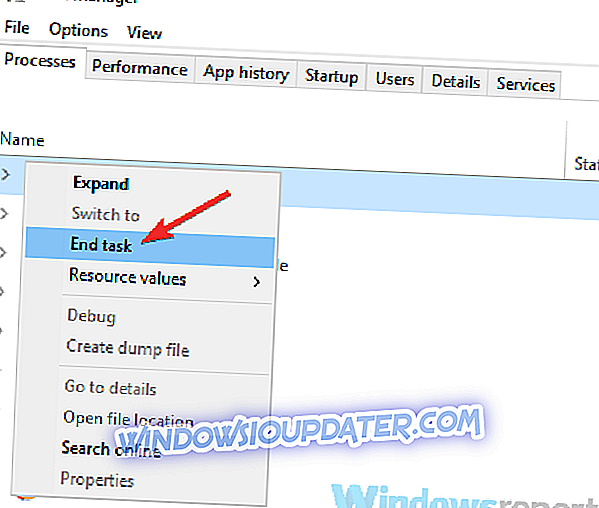
- Τώρα το Malwarebytes θα πρέπει να ξαναρχίσει. Αν δεν ξεκινήσει μόνος του, ξεκινήστε το με το χέρι.
- Μεταβείτε στην καρτέλα Λεπτομέρειες και εντοπίστε τη νέα διαδικασία Malwarebytes, κάντε δεξί κλικ και επιλέξτε Ρύθμιση προτεραιότητας> Χαμηλή .
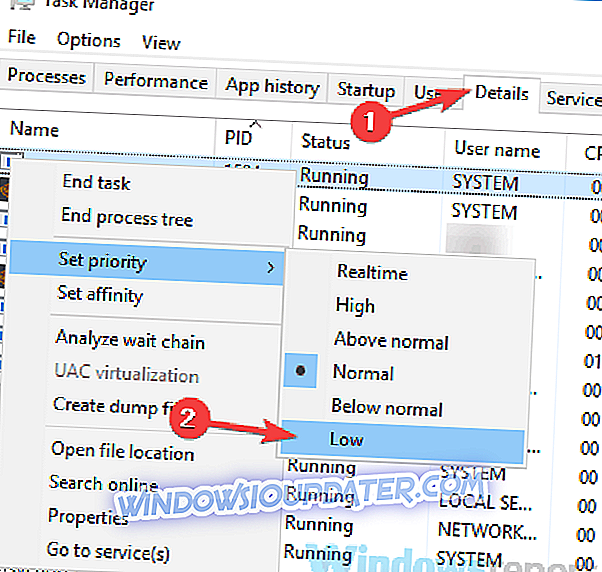
Μετά από αυτό, το πρόβλημα πρέπει να επιλυθεί και όλα θα αρχίσουν να λειτουργούν ξανά. Έχετε υπόψη ότι αυτό είναι απλώς ένας τρόπος αντιμετώπισης, επομένως ίσως χρειαστεί να το επαναλάβετε αν επανεμφανιστεί το ζήτημα.
Λύση 2 - Απενεργοποιήστε το add-on HTTPS Everywhere
Πολλοί χρήστες έχουν την τάση να χρησιμοποιούν το HTTPS Everywhere add-on στον browser τους. Αυτή είναι μια μεγάλη επέκταση, δεδομένου ότι θα αναγκάσει τον browser σας να χρησιμοποιεί πάντα μια κρυπτογραφημένη έκδοση ενός δικτυακού τόπου, παρέχοντας έτσι επιπλέον ασφάλεια.
Αν και αυτή η επέκταση μπορεί να είναι χρήσιμη, μπορεί επίσης να προκαλέσει προβλήματα μνήμης Malwarebytes στον υπολογιστή σας. Εάν το Malwarebytes χρησιμοποιεί υπερβολική μνήμη, ίσως μπορείτε να διορθώσετε το πρόβλημα απενεργοποιώντας το πρόσθετο HTTPS Everywhere στο πρόγραμμα περιήγησής σας. Για να το κάνετε αυτό, ακολουθήστε τα εξής βήματα:
- Ανοίξτε το πρόγραμμα περιήγησης και κάντε κλικ στο εικονίδιο Μενού στην επάνω δεξιά γωνία. Επιλέξτε Περισσότερα εργαλεία> Επεκτάσεις από τη λίστα.
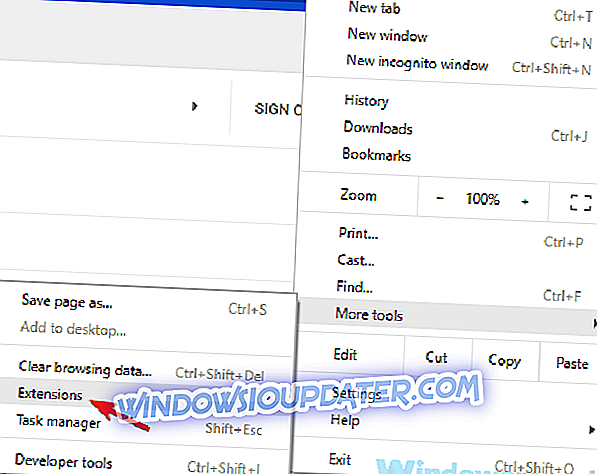
- Θα εμφανιστεί τώρα μια λίστα επεκτάσεων. Εντοπίστε το HTTPS Παντού και κάντε κλικ στον μικρό διακόπτη δίπλα του για να απενεργοποιήσετε τις επεκτάσεις.
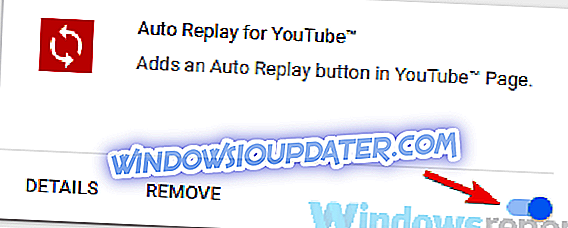
Αφού απενεργοποιήσετε την επέκταση, επανεκκινήστε το πρόγραμμα περιήγησης και ελέγξτε αν το πρόβλημα εξακολουθεί να υπάρχει. Η μέθοδος που σας δείξαμε θα σας επιτρέψει να απενεργοποιήσετε αυτήν την επέκταση στο Google Chrome, αλλά αν χρησιμοποιείτε διαφορετικό πρόγραμμα περιήγησης, τα βήματα πρέπει να είναι λίγο πολύ τα ίδια.
Λύση 3 - Εκκινήστε τη σάρωση και τερματίστε τη διαδικασία
Αυτός είναι ένας άλλος τρόπος αντιμετώπισης, αλλά εάν ο Malwarebytes χρησιμοποιεί υπερβολική μνήμη, ίσως αυτή η λύση να βοηθήσει. Πολλοί χρήστες προτείνουν να συνεχίσουν τη διαδικασία Malwarebytes και η χρήση μνήμης τελικά θα μειωθεί. Για να το κάνετε αυτό, ακολουθήστε τα εξής βήματα:
- Ξεκινήστε τη σάρωση απειλών στο Malwarebytes.
- Τώρα ξεκινήστε το Task Manager .
- Ενώ η σάρωση εκτελείται, εντοπίστε τη διαδικασία Malwarebytes στο Task Manager και τερματίστε την.
- Θα εμφανιστεί ένα μήνυμα σφάλματος. Αγνοήστε το και μην κάνετε κλικ στο κουμπί OK .
- Τερματίστε τη διαδικασία Malwarebytes μερικές ακόμη φορές. Βεβαιωθείτε ότι δεν έχετε κάνει κλικ στο κουμπί OK εάν εμφανιστεί ξανά το μήνυμα σφάλματος.
Αφού τερματίσετε τη διαδικασία Malwarebytes μερικές φορές, το πρόβλημα πρέπει να επιλυθεί. Αυτό είναι μια ασυνήθιστη λύση, αλλά πολλοί χρήστες ανέφεραν ότι λειτουργεί, οπότε ίσως να θέλετε να το δοκιμάσετε.
Λύση 4 - Διακοπή προστασίας στο Web
Αν αντιμετωπίζετε ζητήματα μνήμης Malwarebytes στον υπολογιστή σας, ίσως το πρόβλημα είναι η δυνατότητα προστασίας στο Web. Πολλοί χρήστες ανέφεραν ότι αυτή η λειτουργία προκαλούσε μεγάλη χρήση μνήμης στον υπολογιστή τους, αλλά μετά την απενεργοποίηση, το πρόβλημα επιλύθηκε τελείως. Για να απενεργοποιήσετε αυτήν τη λειτουργία, κάντε τα εξής:
- Ανοίξτε το Malwarebytes και κάντε κλικ στην επιλογή Ρυθμίσεις .
- Μεταβείτε στην καρτέλα Προστασία και ενεργοποιήστε την Προστασία στο Web .
Έχετε υπόψη ότι με την απενεργοποίηση της Προστασίας του Παγκοσμίου Ιστού ίσως αφήσετε το σύστημά σας πιο ευάλωτο, γι 'αυτό έχετε υπόψη σας.
Λύση 5 - Απενεργοποίηση υπηρεσίας Malwarebytes
Πολλοί χρήστες ανέφεραν προβλήματα μνήμης Malwarebytes και μερικές φορές ακόμη και ο τερματισμός της εφαρμογής δεν βοηθά, καθώς θα ξεκινήσει αυτόματα από μόνη της. Για να διορθώσετε αυτό το πρόβλημα, οι χρήστες προτείνουν να απενεργοποιήσετε μόνιμα την υπηρεσία Malwarebytes.
Με αυτόν τον τρόπο, θα αποτρέψετε την αυτόματη επανεκκίνηση του Malwarebytes. Για να απενεργοποιήσετε αυτήν την υπηρεσία, ακολουθήστε τα εξής βήματα:
- Πατήστε το πλήκτρο Windows + R για να ανοίξετε το παράθυρο διαλόγου Εκτέλεση . Πληκτρολογήστε services.msc και πατήστε Enter ή κάντε κλικ στο OK .
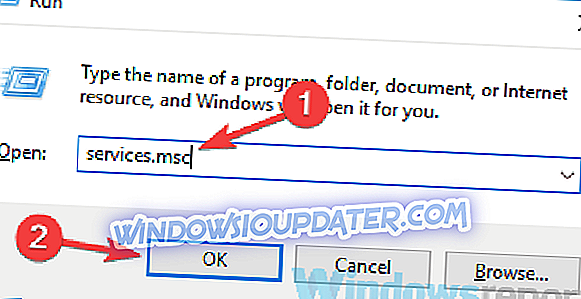
- Όταν ανοίγει το παράθυρο " Υπηρεσίες", εντοπίστε την Υπηρεσία Malwarebytes και κάντε διπλό κλικ για να ανοίξετε τις ιδιότητές της.
- Ορίστε τον τύπο εκκίνησης σε Disabled . Κάντε κλικ στο κουμπί Διακοπή για να διακόψετε την υπηρεσία και κάντε κλικ στην επιλογή Εφαρμογή και OK για να αποθηκεύσετε τις αλλαγές.
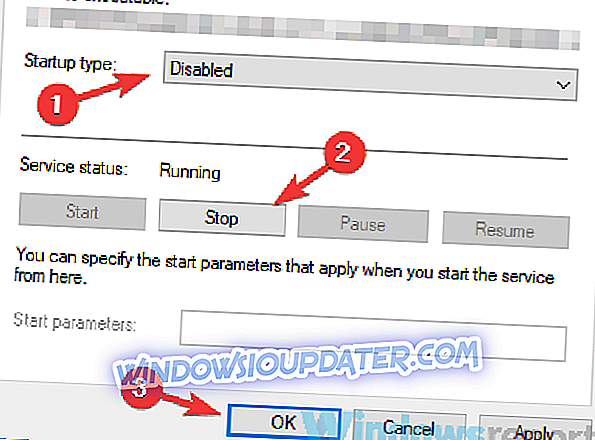
Μετά από αυτό, θα εμποδιστεί η αυτόματη εκκίνηση του Malwarebytes και θα πρέπει να μπορείτε να αντιμετωπίσετε αυτό το πρόβλημα.
Λύση 6 - Εγκαταστήστε ξανά τα αρχεία Malwarebytes
Εάν αυτό το πρόβλημα εξακολουθεί να εμφανίζεται, ίσως η εγκατάστασή σας Malwarebytes να είναι κατεστραμμένη. Μερικές φορές προκύπτουν ζητήματα μνήμης Malwarebytes εάν η εγκατάσταση είναι κατεστραμμένη ή κατεστραμμένη και για να διορθώσετε αυτό το πρόβλημα, σας συνιστούμε να εγκαταστήσετε ξανά το Malwarebytes.
Μπορείτε να χρησιμοποιήσετε διάφορες μεθόδους για την επανεγκατάσταση της εφαρμογής, αλλά το πιο αποτελεσματικό είναι να χρησιμοποιήσετε λογισμικό απεγκατάστασης, όπως το Revo Uninstaller . Αν δεν είστε εξοικειωμένοι, το λογισμικό απεγκατάστασης θα καταργήσει εντελώς την επιλεγμένη εφαρμογή, αλλά θα αφαιρέσει επίσης όλα τα αρχεία και καταχωρήσεις μητρώου. Αυτό είναι πολύ χρήσιμο, δεδομένου ότι δεν θα υπάρξουν υπόλοιπα αρχείων που θα μπορούσαν να επηρεάσουν μελλοντικές εγκαταστάσεις ή άλλες εφαρμογές.
- Κάντε λήψη του Revo Uninstaller από την επίσημη ιστοσελίδα
Μόλις καταργήσετε τα Malwarebytes, εγκαταστήστε το ξανά και ελέγξτε εάν το πρόβλημα εξακολουθεί να υπάρχει.
Λύση 7 - Ενημερώστε τα Malwarebytes στην πιο πρόσφατη έκδοση
Τα προβλήματα μνήμης Malwarebytes μπορεί να είναι αρκετά προβληματικά και στις περισσότερες περιπτώσεις τα ζητήματα αυτά σχετίζονται με τον ίδιο τον κώδικα. Εάν συμβαίνει αυτό, ο μόνος τρόπος για να διορθώσετε το πρόβλημα είναι να ενημερώσετε την εφαρμογή στην πιο πρόσφατη έκδοση.
Μόλις ενημερώσετε την εφαρμογή, ελέγξτε αν το πρόβλημα επιλύθηκε. Πολλοί χρήστες ανέφεραν ότι η ενημέρωση του Malwarebytes στην τελευταία έκδοση επέλυσε το πρόβλημα, οπότε φροντίστε να το δοκιμάσετε.
Λύση 8 - Μετάβαση σε διαφορετική λύση αντιμετώπισης ιών

Εάν εξακολουθείτε να αντιμετωπίζετε ζητήματα μνήμης Malwarebytes στον υπολογιστή σας, ίσως ο μόνος τρόπος για να διορθώσετε το πρόβλημα είναι να καταργήσετε το Malwarebytes. Αφού αφαιρέσετε τα Malwarebytes, μπορείτε να συνεχίσετε να χρησιμοποιείτε το Windows Defender ή μπορείτε να μεταβείτε σε μια διαφορετική λύση αντιμετώπισης ιών.
Υπάρχουν πολλά μεγάλα εργαλεία αντιμετώπισης ιών στην αγορά, αλλά αν ψάχνετε για ένα antivirus που είναι ελαφρύ για τους πόρους του συστήματός σας παρέχοντας παράλληλα την καλύτερη προστασία, θα πρέπει σίγουρα να εξετάσετε το Bitdefender .
- Αποκτήστε τώρα το Bitdefender 2019 (έκπτωση 35%)
Τα προβλήματα με τη χρήση της μνήμης Malwarebytes μπορούν να οδηγήσουν σε διάφορα ζητήματα και στις περισσότερες περιπτώσεις αυτό οφείλεται στην προσθήκη HTTPS Everywhere. Εάν η απενεργοποίηση του πρόσθετου δεν σας βοηθήσει, δοκιμάστε να επανεγκαταστήσετε ή να ενημερώσετε το Malwarebytes στην πιο πρόσφατη έκδοση.